iPhone’ların Bağlantısının Nasıl Kaldırılacağına İlişkin Kanıtlanmış 3 İpucu
iPhone’lar çağdaş pazarı elinde tuttu ve dünyaya, dünyanın tadını çıkarması için en gelişmiş özellikleri ve spesifikasyonları içeren zarif ahizeler ve cihazlar sağladı. iPhone, birçok nedenden dolayı en popüler akıllı telefon markaları arasında sayılıyor. Tüm dünyada kabul edilen ve takdir edilen etkili bir neden, Apple’ın cihazları için uyguladığı güvenlik protokolüydü. Kendi işletim sistemini sağlamasıyla tanınan Apple, bulut hizmeti iCloud ile gizlenen kendi güvenlik protokolünü içeriyor. Apple, cihazın kendisine ayırt edicilik sağlayan ve kullanıcının cihazı düzgün bir şekilde çalıştırmasını sağlayan kendi Apple Kimliğini oluşturur. Apple Kimliği, basit bir deyişle, uygulama arayüzünü iPhone veya iPad üzerindeki verilerle bağlamasıyla bilinir. Bu makale, özellikle benzer bir cihaz için yeni bir Apple Kimliği girme yolunu açmak için ilgili verilerle birlikte iPhone’ların bağlantısının nasıl kaldırılacağına ilişkin ayrıntılı bir kılavuzla birlikte iPhone’ların eski Apple Kimliklerinden bağlantısını kaldırma yöntemini tartışmaktadır.
- Bölüm 1. Parola olmadan iPhone’ların Apple Kimliği ile bağlantısı nasıl kaldırılır?
- Bölüm 2. Cihazdaki iPhone’ların bağlantısını doğrudan nasıl kaldırabilirim?
- Bölüm 3. İTunes’u uzaktan kullanarak iPhone’ların bağlantısı nasıl kaldırılır?
- Bonus İpucu: iPhone’ların bağlantısını kestikten sonra birbirlerinin mesajlarını almaya devam etmesi nasıl düzeltilir?
Bölüm 1. Parola olmadan iPhone’ların Apple Kimliği ile bağlantısı nasıl kaldırılır?
- iPhone’ların Apple Kimliği ile bağlantısını kesmek için bir mekanizma sunan çeşitli çözümlerle karşılaşmış olabilirsiniz. Ancak bu çözümler, kullanıcıların uygulamada kendi dezavantajlarına sahiptir. Bu gibi durumlarda üçüncü parti uygulamalar, işlemin tamamlanmasıyla birlikte iPhone’unuzu koruma konusunda etkileyici hizmetler sunabilir. En uygun platformun seçimi henüz gereklidir. Bunun için, piyasadaki üçüncü taraf platformlarının mevcut doygunluğuna inanırken, bu makale sizi
DrFoneTool – Ekran Kilidi Açma (iOS)
- . DrFoneTool, araç takımıyla en iyi hizmetleri sağladı ve iPhone’larınızın bağlantısını düzgün bir şekilde kaldırmanıza yardımcı olacak benzersiz hizmetler sunmayı düşündü. DrFoneTool’un pazardaki büyük platformları alt etmesine izin veren birkaç neden vardır ve bunlar şu şekilde tanımlanabilir:
- iPhone’unuzu bellekten kaydırarak kolayca kilidini açabilirsiniz.
- Bu platform, iPhone’u devre dışı durumundan korumanıza yardımcı olan etkili araçlar sağlar.
- Her türlü iPhone, iPad ve iPod Touch’ın kilidini açmak için kullanılabilir.
- iOS’un en son sürümüyle uyumludur.
- iPhone’unuzun kilidini açmak için iTunes’a ihtiyacınız yok.
- Kullanımı konusunda herhangi bir teknik uzmanlık gerektirmez.
DrFoneTool, iPhone’ların Apple Kimliği ile bağlantısını kesmek için en iyi seçenek olarak adlandırılabilir; bununla birlikte, prosedürün tamamını kolaylıkla karşılamanıza yardımcı olacak işleyişini anlamak önemlidir. Aşağıdaki adım adım yönergeler, DrFoneTool – Ekran Kilidi (iOS) kullanarak iPhone’un bağlantısını parola olmadan kaldırmanın tam işlevini açıklar.
1. Adım: Cihazınızı İndirin ve Bağlayın
Orijinal platformu resmi web sitesinden indirin ve masaüstüne kurun. Bunu takiben bir USB kablosu yardımıyla Apple cihazınızı bağlayın ve platformu başlatın. Platformun ana arayüzünde görünen ‘Ekran Kilidi’ özelliğini seçmeniz gerekiyor.
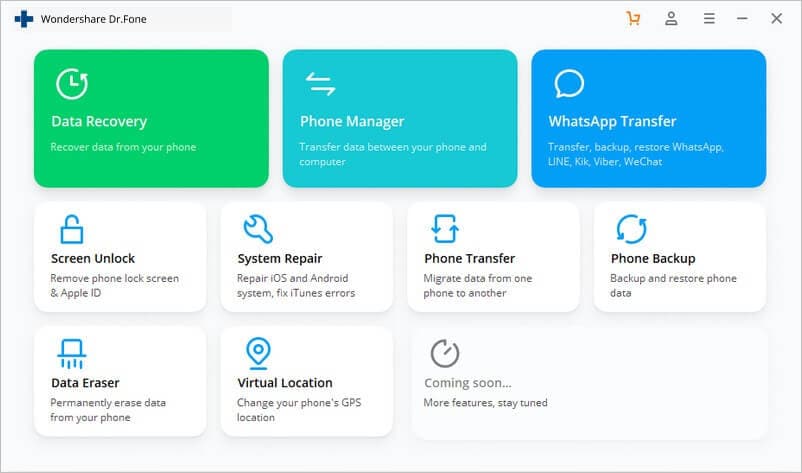
Adım 2: Süreci Başlatın
Önünüzde yeni bir ekran varken, Apple Kimliğinizi cihazdan ayırma prosedürünü başlatmak için sağlanan seçeneklerden “Apple Kimliğinin Kilidini Aç” özelliğini seçmeniz gerekir.
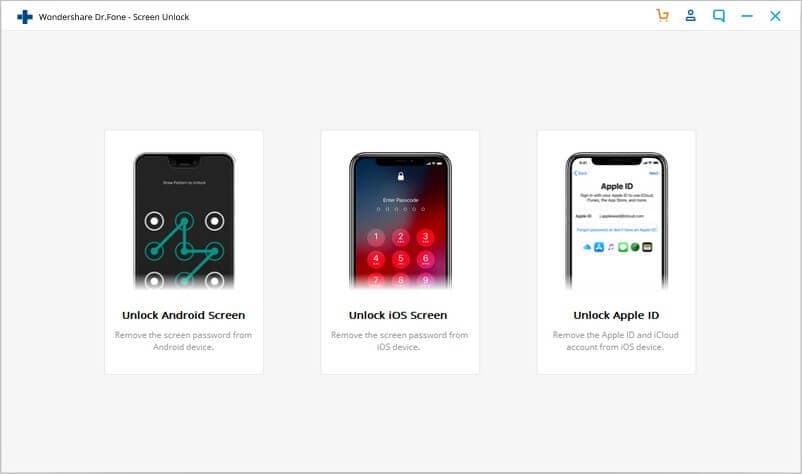
3. Adım: Bilgisayara Güvenin
iPhone veya iPad’inize erişim üzerinden, bilgisayara güvendiğiniz konusunda bildirim almış olabilirsiniz. Açılır pencerede ‘Güven’e dokunun ve devam edin.
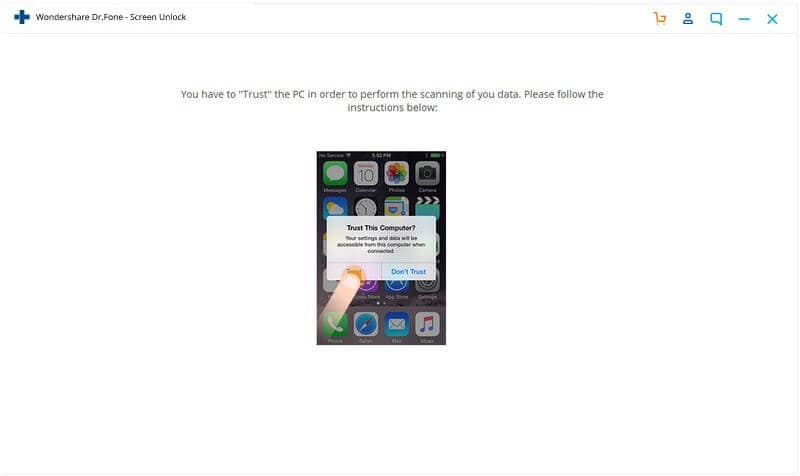
4. Adım: Cihazınızı sıfırlayın
Cihazın ‘Ayarlarını’ açın ve ekrandaki talimatları izleyerek yeniden başlatmayı başarıyla başlatın. Bağlantıyı kaldırma işlemi, yeniden başlatma başlatıldığında hemen başlar.
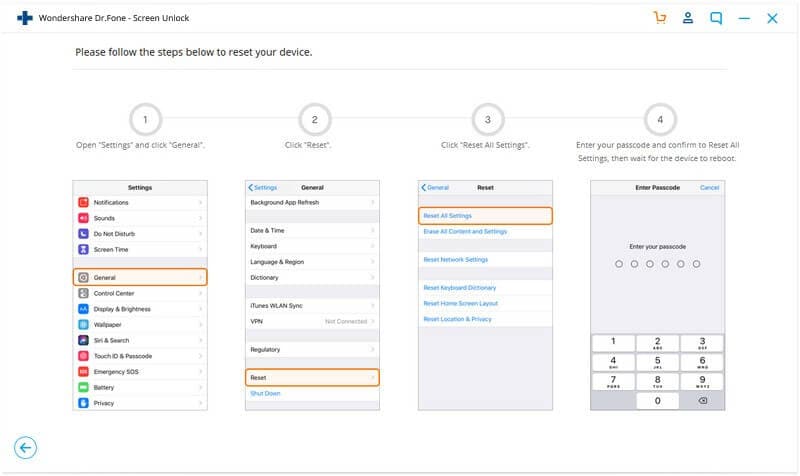
5. Adım: Yürütme
İşlem başarıyla yürütülür ve masaüstü ekranınızda bir bilgi istemi penceresi şeklinde sunulur. Apple kimliğinin cihazınızla bağlantısı başarıyla kaldırıldı.
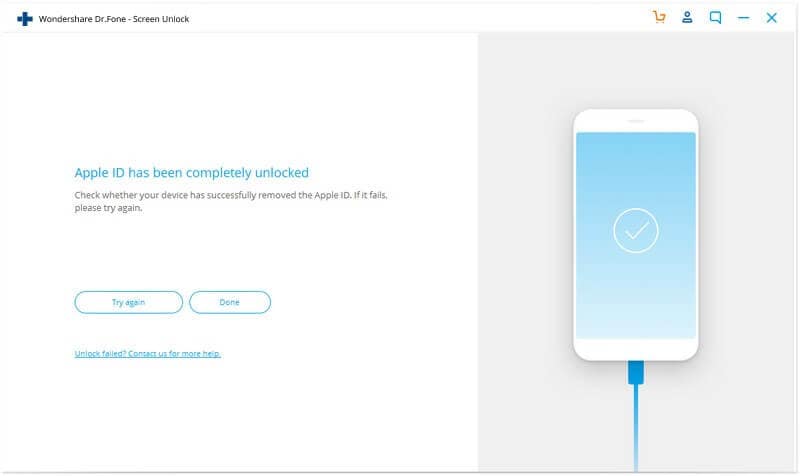
Bölüm 2. Cihazdaki iPhone’ların bağlantısını doğrudan nasıl kaldırabilirim?
Bir iPhone’un Apple Kimliği ile bağlantısını kaldırmak için benimsenebilecek çok sayıda geleneksel yöntem vardır. En yaygın yöntemler arasında, iPhone’un Ayarlarına erişmek, mekanizmaların en kolayı olarak kabul edilir. Ancak, verimli bir şekilde kapsanması gereken belirli bir protokolü izler. Bunun için aşağıdaki şekilde açıklanan rehberi takip etmeniz gerekmektedir.
1. Adım: Ayarlara Erişim
iPhone’unuzun kilidini açın ve cihazın ‘Ayarlar’ını açın. Ön tarafta yeni bir ekranla, adınızı içeren bir sekmeden oluşan ekranın üst kısmına dokunmanız gerekiyor. Devam etmek için “iTunes & App Store” başlığına dokunun.
2. Adım: Apple Kimliği kimlik bilgilerini sağlayın
Yeni bir pencere açıldığında, Apple Kimliğine dokunmanız ve istenirse uygun şifreyi sağlamanız gerekir. Kimliği parolayı girdikten sonra, pencerenin en altına gidin ve “Buluttaki iTunes” bölümündeki “Bu Cihazı Kaldır” seçeneğine dokunun.
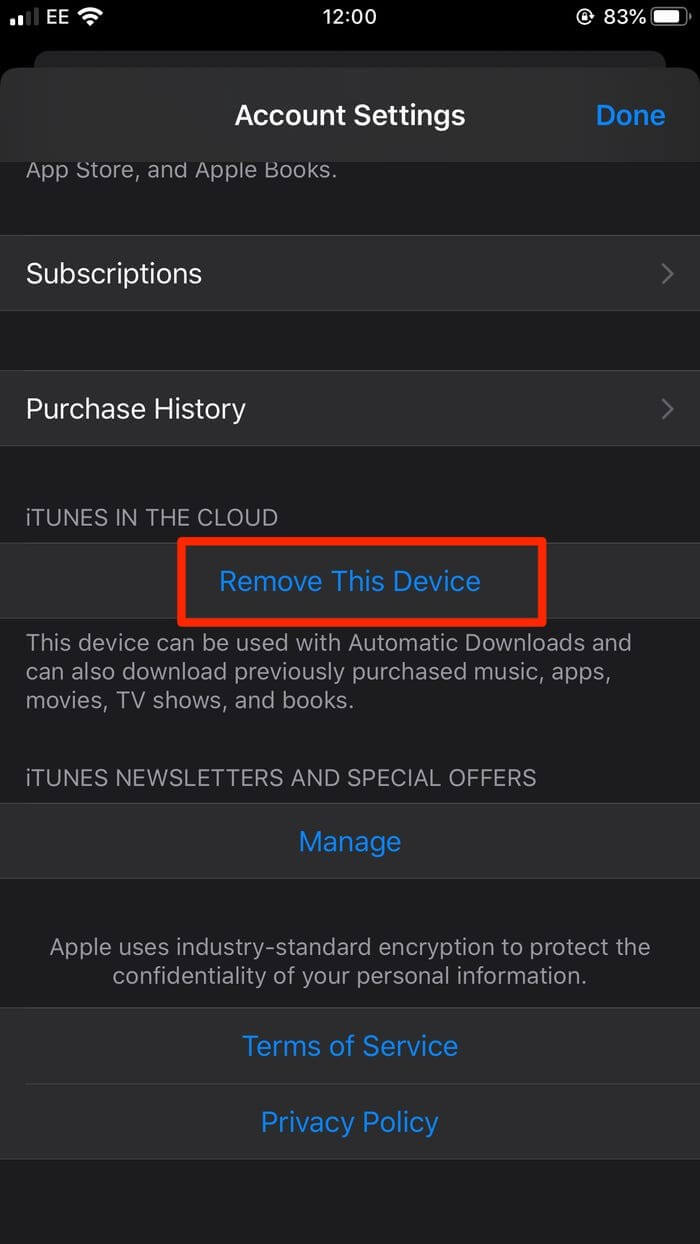
3. Adım: Web Sitesinde Kimlik Bilgileri Sağlayın
İlgili seçeneğe dokunmak sizi bir açılır pencere aracılığıyla harici Apple Kimliği web sitesine götürür. Aşağıdaki pencerede, kullanıcı adınızı ve şifrenizi girmeniz gerekmektedir. Başarılı bir oturum açtıktan sonra, ilgili kimliğe bağlı cihazların listesini açmak için “Cihazlar”a dokunun.
4. Adım: Cihazı Kaldırın
Apple Kimliğinden çıkarmak istediğiniz aygıtın seçilmesi ve ardından iPhone’unuzun Apple Kimliği ile bağlantısının kesilmesini onaylamak için seçenekler listesinden ‘Kaldır’ öğesinin seçilmesi gerekir.
Bölüm 3. İTunes’u uzaktan kullanarak iPhone’ların bağlantısı nasıl kaldırılır?
Dikkate alınabilecek başka bir geleneksel yöntem, iPhone’ların ilgili Apple Kimliği ile bağlantısını kesmek için iTunes’u kullanmaktır. iTunes, kullanıcılarına verilerini verimli bir şekilde yönetmelerini sağlayan çok çeşitli pratik uygulamalar sağlayan çok uyumlu bir platform olarak anılmaktadır. Belirli bir Apple Kimliği ile iPhone’ların bağlantısını kesmek söz konusu olduğunda, iTunes size aşağıda açıklanan bir dizi farklı adımı izleyerek karşılanabilecek etkili hizmetler sağlayabilir:
1. Adım: iTunes’u masaüstünde açın
Başlangıçta, platformun masaüstünüzde kurulu olması önemlidir. Platformu indirip yükleyin ve iPhone’unuzun Apple Kimliği ile bağlantısını kesmeye devam etmek için başlatın.
2. Adım: Başlatın ve Devam Edin
Önünüzde iTunes ana sayfası varken, Apple Kimliğiniz ve şifrenizle giriş yapmak için ‘Hesap’a ve ardından ‘Hesabımı Görüntüle’ seçeneğine dokunmanız gerekir. Kendini doğruladığı anda, bir sonraki pencereye yönlendirileceksiniz.
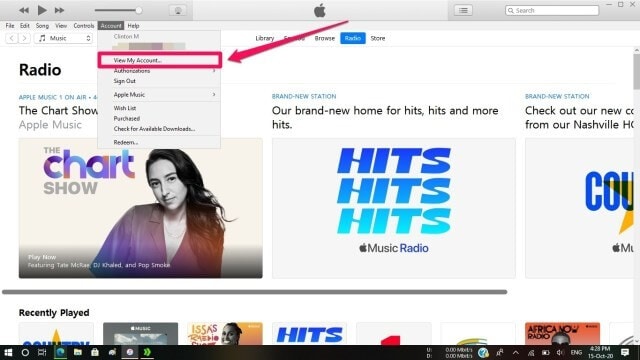
3. Adım: Bağlı Cihazları Bulun
Listeden ‘Cihazları Yönet’ seçeneğinin üzerine gelmeniz gerekir. Bu, belirli Apple kimliği üzerinden bağlanmış bir dizi farklı cihazı açar. Bağlantısını kaldırmak istediğiniz cihazı bulun ve sağlanan seçeneklerden ‘Kaldır’a dokunun. Cihaz başarıyla kaldırıldı ve artık Apple Kimliği ile ilişkisi kesildi.
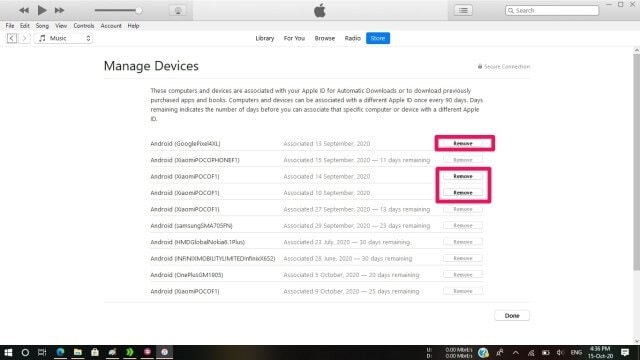
Bonus İpucu: iPhone’ların bağlantısını kestikten sonra birbirlerinin mesajlarını almaya devam etmesi nasıl düzeltilir?
İPhone’un önceki Apple Kimliğinizle olan bağlantısını başarıyla kaldırmış olmanıza rağmen, bağlantıyı kaldırma prosedürünün tam olarak yürütülmesinden sonra bile mesajların alındığını bildiren birkaç durum var. Apple kimliğinin iPhone’dan tamamen ayrılmış olması ve bir şekilde hala ona bağlı olması ihtimali çok düşük olabilir. Bu gibi durumlarda, cihazın Apple Kimliği ile bağlantısının kesildiğini verimli bir şekilde doğrulamak için yapılabilecek birkaç test ve onay vardır. Böyle bir sorunun temel nedeni, özellik için benzer bir Apple kimliği kullanıldığından, genellikle iMessage ile bağlantılı olan iCloud olabilir. Bu sorunu gidermek için herhangi bir kullanıcı tarafından ele alınabilecek iki farklı yön vardır:
- İPhone’unuzun Ayarlarını açın ve seçeneklerden “Mesajlar” ı seçmeye devam edin. Bir sonraki pencerede “Gönder ve Al”a dokunun ve kimliğinizi bulun. Apple Kimliğinden çıkış yapın ve farklı bir kimlik bilgisi ile giriş yapın.
- Benzer şekilde, iPhone’unuzun Ayarlarını açmanız ve listeden “Mesajlar” seçeneğini bulmanız gerekir. Bir sonraki pencereden ‘Gönder ve Al’ı seçin ve her iki cihazda da ‘Size iMessage ile ulaşılabilir:’ mesajını gösteren e-posta adreslerinin işaretini kaldırın.
Benzer Apple kimliklerinin FaceTime üzerinden bağlanmadığından emin olmanız gerekir; bu, diğer kullanıcının diğer cihazın FaceTime aramasını almasını sağlar.
Sonuç
Bu makale, özellikle iPhone’ların bağlantısını nasıl kaldıracağınızı ayrıntılı olarak ele aldı ve işlemi başarılı bir şekilde yürütmek ve Apple Kimliğinizi belirli bir cihazdan ayırmak için çeşitli platformlarda test edilebilecek çeşitli yöntemler sağladı. İlgili prosedürleri daha iyi anlamak için kılavuzu gözden geçirmeniz gerekir.
En son makaleler